- Ако сте се питали како приказати слова уређаја пре назива погона, у нашем водичу смо детаљно описали неколико једноставних решења.
- У оперативном систему Виндовс 10 кључ регистра је одговоран за то, зато га обавезно измените.
- Међутим, ако га нема у уређивачу регистра, можете га и ручно креирати и поставити праву вредност.
- Друго решење је употреба малог једноставног алата који ће вам помоћи промијенити погонско писмо ред.

Овај софтвер ће одржавати и покретати управљачке програме, чиме ће се заштитити од уобичајених рачунарских грешака и квара хардвера. Проверите све своје управљачке програме у 3 једноставна корака:
- Преузмите ДриверФик (верификована датотека за преузимање).
- Кликните Покрените скенирање да бисте пронашли све проблематичне управљачке програме.
- Кликните Ажурирај управљачке програме да бисте добили нове верзије и избегли кварове у систему.
- ДриверФик је преузео 0 читаоци овог месеца.
Знам да се многи од вас питају да ли можете да промените и сместите
погонско писмо пре назива дискова у оперативном систему Виндовс 10. Одговор на ваше питање је Да.Дакле, следите упутства у наставку да бисте сазнали како да промените положај слова погона у Виндовс 10. Ово ће вам одузети само неколико минута времена.
Подразумевани статус у систему Виндовс 10 је да се слово погона приказује само иза ХДД име. Уз помоћ неких подешавања регистра можемо променити редослед.
Такође, имајте на уму још једну идеју да пре него што започнете кораке у наставку, направите резервну копију свих важних датотека, директоријума и апликација.
Идемо на функцију Уређивача регистра и ако којим случајем нешто пође по злу, то ће оштетити ваш оперативни систем и можда ће се оштетити.
Како могу прво да прикажем слова погона у оперативном систему Виндовс 10?
1. Дотјерајте свој регистар
- Притисните и држите Виндовс + Р.пречице.
- Требало би да имате испред себе Трцатипрозор.

- У дијалошки оквир за покретање напишите следеће регедит.
- притисните Ентер дугме на тастатура.
- Тхе Уредник регистра искочиће. Ако вас прозор за контролу корисничког налога затражи да дозволите приступ, кликните левим тастером миша или додирните дугме Да да бисте наставили.
- Пронађите фасциклу на левој бочној плочи ХКЕИ_ЦУРРЕНТ_УСЕР и кликните левим тастером миша или тапните на њега да бисте га отворили.
- У фасцикли ХКЕИ_ЦУРРЕНТ_УСЕР пронађите и отворите СОФТВЕР.
- У фолдеру СОФТВЕР пронађите и отворите Мицрософт.
- Сада у Мицрософт фолдеру пронађите и изаберите Виндовс.
- У фасцикли Виндовс пронађите Тренутна верзија директоријум и отворите га.
- У фолдеру ЦуррентВерсион пронађите и отворите Екплорер директоријум.
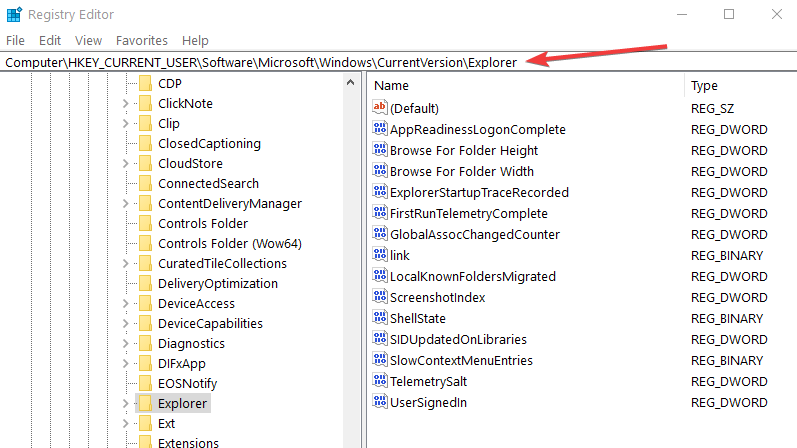
- У директоријуму Екплорер потражите СховДривеЛеттерсФирст ДВОРД. Ако не пронађете ДВОРД, мораћете да га направите.
- Да бисте креирали кључ, на десној страни кликните десним тастером миша или задржите додир на празно место, кликните левим тастером миша на Нев подмени и одатле изаберите ДВОРД (32 - бит) вредност.

- Након што сте је креирали, мораћете да је именујете СховДривеЛеттерсФирст.
- Сада двапут кликните нови кључ створен да га отворите и у Поље података о вредности, мораћете да напишете број 4 како бисте поставили сва слова диск јединице пре назива дискова.

- Кликните левим тастером миша или тапните на У реду дугме да бисте сачували промене.
- Затворите прозор Регистри Едитор и поново покрените Виндовс 10 Оперативни систем.
Након што се уређај покрене, отворите директоријум Филе Екплорер да бисте проверили да ли се слова уређаја приказују жељеним редоследом.
Ако желите да вратите назад слова и погон имена мораћете само да се вратите у регистар ДВОРД који сте променили и подесите вредност на 0.
Понекад је уређивач регистра онемогућен или вас други проблеми спречавају да га отворите. У овом случају, проверите наш посвећени водич и лако решите проблем.
2. Користите ДривеЛеттерсТоол
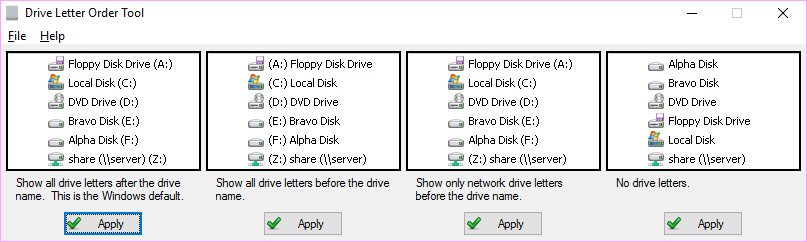
Ако вам идеја о подешавању регистра уопште није привлачна, тада можете преузети и инсталирати мали софтвер који се зове ДривеЛеттерсТоол.
Као што му само име говори, ово софтвер омогућава вам подешавање поставки Екплорера како бисте могли да промените редослед слова погона. Тачније, постоје четири опције између којих можете изабрати:
- Можете да користите подразумевани редослед слова погона у Екплореру, на пример, Локални диск (Д :)
- Алат може приказати слова уређаја пре назива погона, на пример, (Д :) Локални диск
- Алат може приказати приказује само слова мрежне диск јединице пре назива јединице
- Можете потпуно испустити слова погона
Сада знате како да промените положај слова погона у оперативном систему Виндовс 10. Ако се из неког разлога ваш ХДД не појави у Филе Екплорер-у, користите наш брзи водич да реши проблем.
Користите одељак за коментаре у наставку да бисте нас обавестили да ли сте током пута наишли на неке проблеме. Помоћи ћемо вам да што пре решите ове проблеме.
![[Решено] Грешка 3ф0 чврстог диска, уређај за покретање није пронађен на ХП-у](/f/89c9f6621a0a4f5eb10f6f3457fd2202.jpg?width=300&height=460)

![5 најбољих кућишта чврстог диска са два лежишта [Водич за 2021]](/f/634f9b453a79360c0cab4344cae365c4.png?width=300&height=460)